Какво е SRT файл (и как да го отворя)
Какво да знаете
- SRT файлът е SubRip Subtitle файл.
- Отворете един с видео с помощта на VLC, MPC-HC, или KMPlayer.
- Преобразувайте във VTT, TXT и подобни формати с Jubler или Rev.com.
Тази статия обяснява какво е SRT файл, как да го редактирате или да направите свой собствен, кои програми могат да възпроизвеждат файла заедно с видеоклип и как да го конвертирате в различен формат на субтитрите.
Какво е SRT файл?
Файл с разширението на файла .SRT е файл SubRip Subtitle. Тези типове файлове съдържат информация за видео субтитрите, като началния и крайния времеви кодове на текста и поредния брой субтитри.
Важно е да се отбележи, че самите SRT файлове са само текстови файлове, които се използват заедно с видео данни. Това означава, че самият файл SRT не съдържа никакви видео или аудио данни.
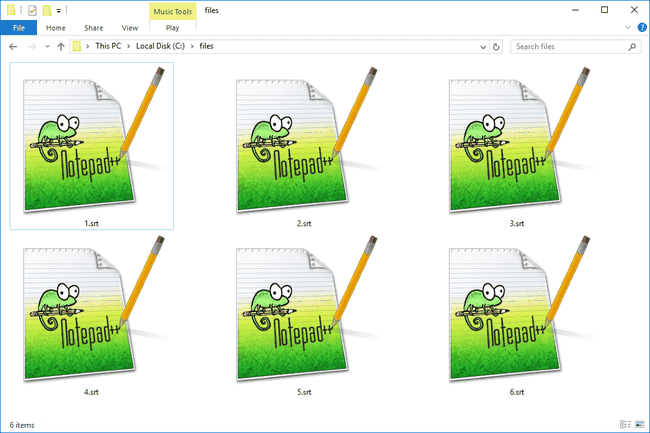
Как да отворите SRT файлове
Всеки текстов редактор може да се използва за отваряне на SRT файлове, тъй като те са просто текстови файлове. Вижте нашия списък на Най-добрите безплатни текстови редактори за някои опции или помислете за използване на специален SRT редактор, като Jubler или Aegisub.
Въпреки това, най-честата причина някой да иска да отвори SRT файл е да го използва с видео плейър, така че субтитрите да се възпроизвеждат заедно с филма.
В този случай можете да отворите SRT файл с програми като VLC, MPC-HC, KMPlayer, MPlayer, BS.Player, или Windows Media Player (с VobSub плъгин). В Форматът SRT се поддържа за видеоклипове в YouTube също така, което означава, че можете дори да използвате субтитрите в един от вашите видеоклипове в YouTube.
Например, когато имате отворен филм във VLC, можете да използвате субтитри > Добавете файл със субтитри меню, за да отворите SRT файла и да го възпроизведете с видеото. Подобно меню може да се намери във всички останали видеоплейъри, споменати по-горе.
Някои от тези мултимедийни плейъри вероятно не могат да отворят SRT файл, освен ако видеоклипът вече не е отворен. За да отворите SRT файл без видео, само за да видите текста, използвайте един от текстовите редактори, споменати по-горе.
Вижте нашата статия Как да промените програмата по подразбиране за конкретно разширение на файл в Windows, ако вашият SRT файл се отваря в програма, различна от тази, с която искате да се отваря. Не забравяйте обаче, че тъй като повечето видео плейъри, които поддържат SRT файлове, вероятно имат специално меню за отварянето му, подобно на VLC, може да се наложи първо да отворите програмата и след това да импортирате SRT файла, вместо просто да щракнете двукратно то.
Как да конвертирате SRT файл
Някои от редакторите на SRT и видеоплейърите по-горе могат да конвертират SRT файлове в други формати на субтитрите. Jubler, например, може да запише отворен SRT файл в SSA, SUB, TXT, STL, XML или DXFP файл, всички от които са различни видове формати на субтитри.
Можете също да конвертирате SRT файлове онлайн на уебсайтове като Rev.com и Конвертор на субтитри. Rev.com, например, може да конвертира SRT файла в SCC, MCC, TTML, QT.TXT, VTT, CAP и други. Той може да направи това в пакет и дори ще конвертира SRT файла в множество формати едновременно.
SRT файлът е само текстов файл, а не видео или аудио файл. Не можете да конвертирате SRT в MP4 или друг мултимедиен формат като този, без значение какво четете другаде!
Все още не можете да отворите файла?
Ако не можете да отворите файла си по описаните по-горе начини, проверете отново разширението на файла. Някои файлове използват подобно разширение, дори ако форматите изобщо не са свързани.
SRF и HGT са само няколко примера.
Как да създадете SRT файл
Можете да създадете свой собствен SRT файл с помощта на всеки текстов редактор, стига да поддържате правилния формат и да го запишете с разширението на файла .SRT. Въпреки това, по-лесен начин да създадете свой собствен SRT файл е да използвате програмата Jubler или Aegisub, спомената в горната част на тази страница.
SRT файлът има определен формат, в който трябва да съществува. Ето пример само за фрагмент от SRT файл:
1097
01:20:45,138 --> 01:20:48,164
Сега бихте казали всичко
за да получите това, което искате.
Първото число е реда, който трябва да приеме тази част от субтитрите спрямо всички останали. В пълния SRT файл следващият раздел се нарича 1098, а след това 1099 и т.н.
Вторият ред е времевият код за това колко дълго трябва да се показва текстът на екрана. Той е настроен във формата на ЧЧ: MM: SS, MIL, кое е часове: минути: секунди, милисекунди. Това обяснява колко дълго трябва да се показва текстът на екрана.
Другите редове са текстът, който трябва да се показва през периода от време, дефиниран точно над него.
След един раздел трябва да има ред празно пространство, преди да започнете следващия, което в този пример би било:
1098
01:20:52,412 --> 01:20:55,142
Искаш да се самосъжаляваш,
нали?
Повече информация за SRT формата
Програмата SubRip извлича субтитри от филми и показва резултатите във формат SRT, както е описано по-горе.
Друг формат, който първоначално се наричаше WebSRT, също използва разширението на файла .SRT. Сега се нарича WebVTT (Web Video Text Track) и използва разширението на файла .VTT. Въпреки че се поддържа от основни браузъри като Chrome и Firefox, той не е толкова популярен като SubRip Subtitle формата и не използва точно същия формат.
Можете да изтегляте SRT файлове от различни уебсайтове. Един пример е Podnapisi.net, което ви позволява да изтегляте субтитри за телевизионни предавания и филми, като използвате разширено търсене, за да намерите точния видеоклип по година, тип, епизод, сезон или език.
MKVToolNix е един пример за програма, която може да изтрива или добавя файлове със субтитри от MKV файлове.
често задавани въпроси
- Как да изтеглите SRT файл от YouTube? Ако иконата на затворени надписи (CC) се вижда под видеоклип в YouTube, можете да използвате сайт като SaveSubs, за да извлечете и изтеглите субтитрите на видеоклипа. На SaveSubs, въведете URL адреса на видеоклипа, изберете Извличане и изтеглянеи след това изберете Изтегляне на SRT.
- Как да създадете SRT файл за Facebook? Първо, създайте SRT файла с помощта на текстов редактор или SRT редактор като Jubler или Aegisub. След това изберете редактиране във видеоклипа във Facebook, изберете Надписи, и изберете Качете своя собствена за да качите вашия SRT файл.
